* Dette innlegget er en del av iPhone LifeNyhetsbrevet dagens tips. Melde deg på. *
Har du mottatt en GIF i en tekstmelding på iPhone og lurt på "hva står GIF for, forresten?" Hvis du har lurt hva GIF betyr og hvordan du finner GIF-tastaturet på din iPhone slik at du kan begynne å sende dem også, dette er artikkelen for du. GIF-er er i utgangspunktet små, bevegelige eller animerte bilder som du kan bruke og sende på en rekke måter. I dette tipset skal vi gå over hvordan du søker etter og sender en meldings-gif. Du trenger ikke en GIF-app eller noe ekstra, og det er morsomt og enkelt. La oss komme i gang!
I slekt: Hvordan lagre stillbilder fra levende bilder
Hva står GIF for?
GIF står for Graphics Interchange Format, og GIF-er har eksistert i over 30 år nå. Denne filtypen er liten i størrelse og brukes vanligvis til å indikere stemninger eller reaksjoner, på en måte som ligner på hvordan du kan bruke emojier.
GIF-er for teksting:
Åpne Meldinger-appen.
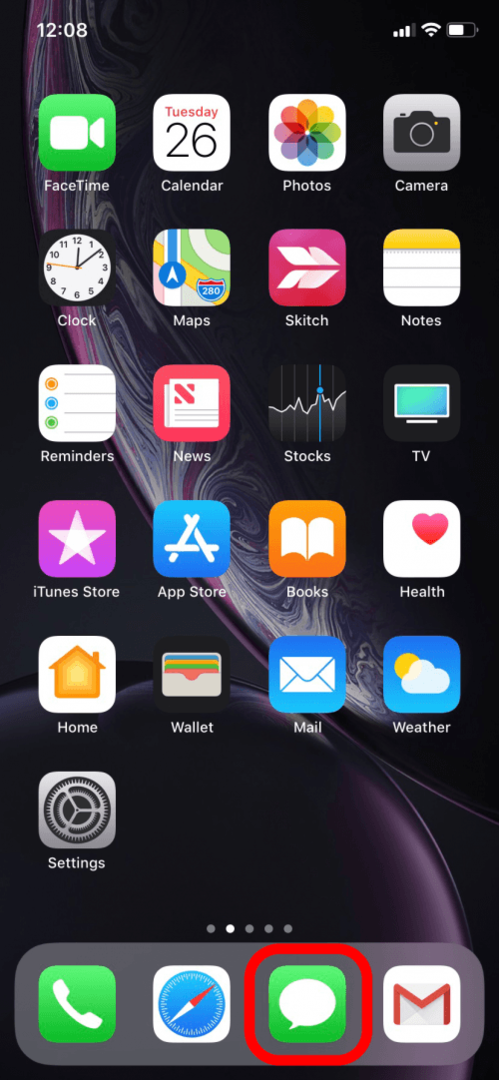
- Start en ny samtale, eller åpne en meldingstråd som allerede eksisterer.
- Trykk deretter på det røde forstørrelsesglassikonet i Meldinger-applinjen.
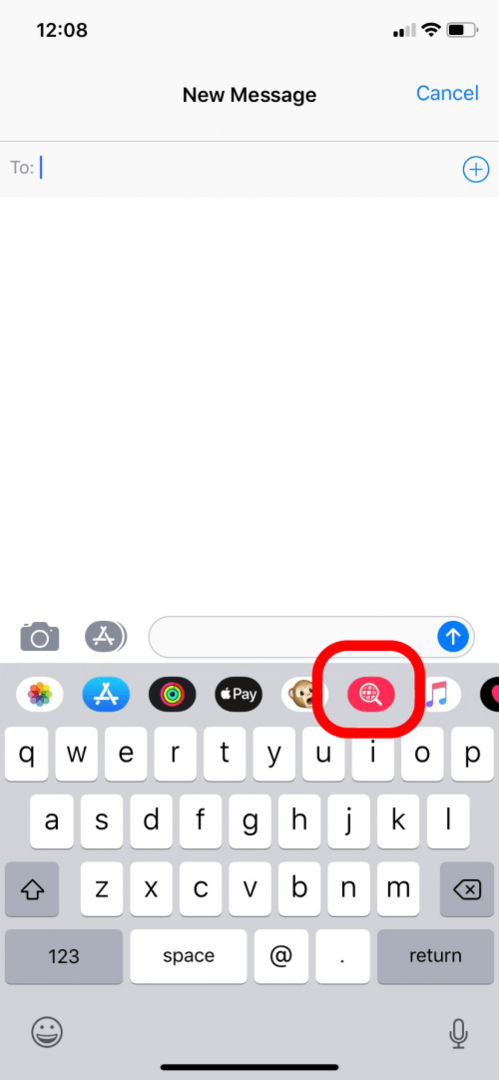
- Skriv inn søkeordet ditt i søkefeltet.
- En liste med forslag vil dukke opp mens du skriver.
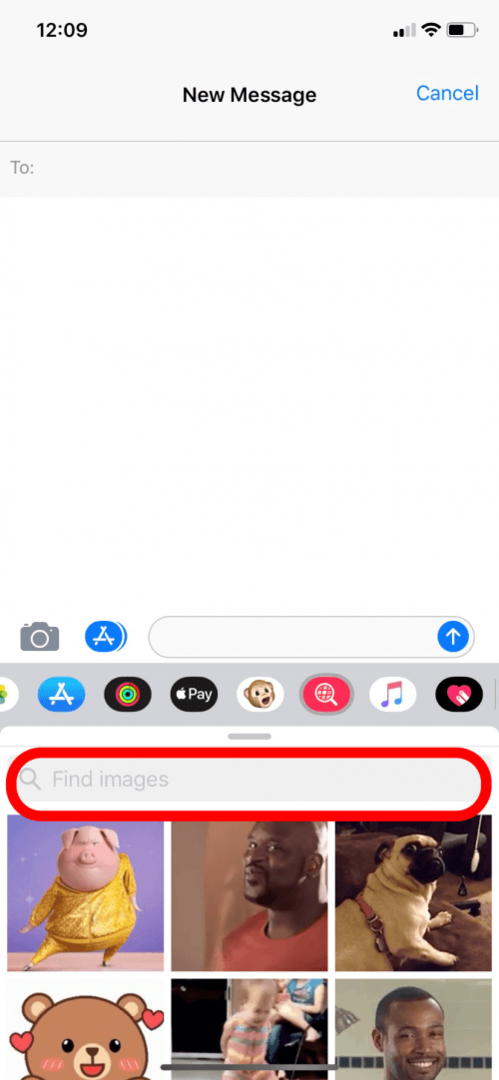
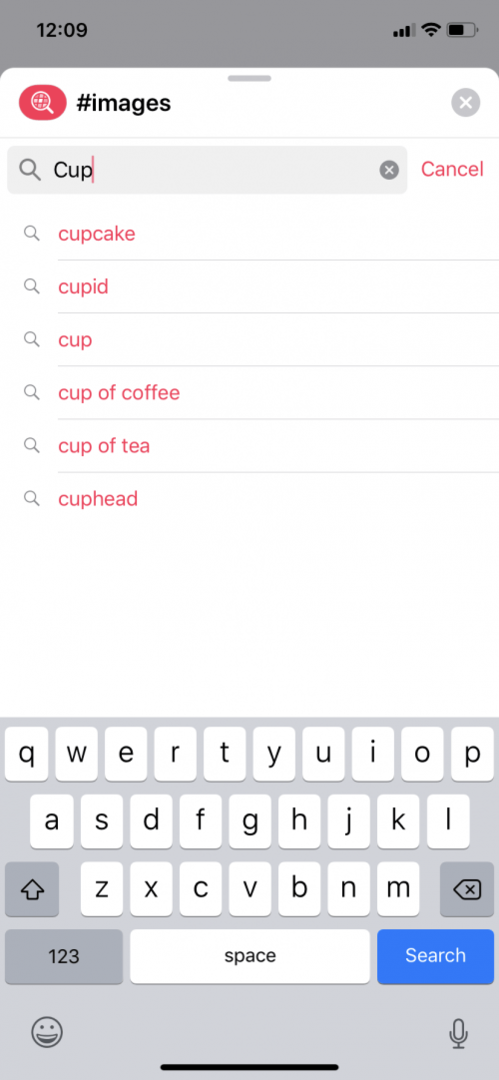
- Trykk på GIF-en du liker for å legge den til i meldingen.
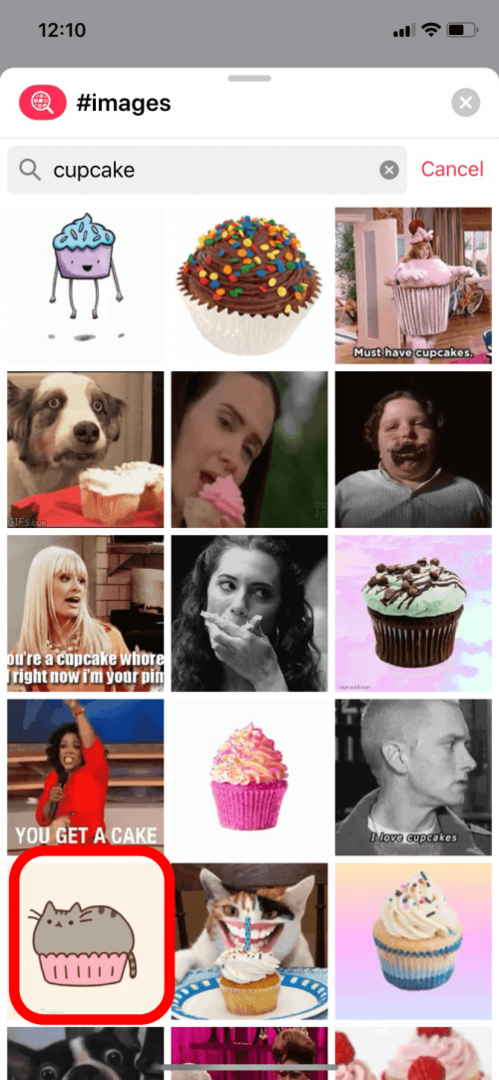
- Skriv inn eventuell tilleggstekst eller kommentarer.
- Trykk deretter på den blå sirkelen for å sende.
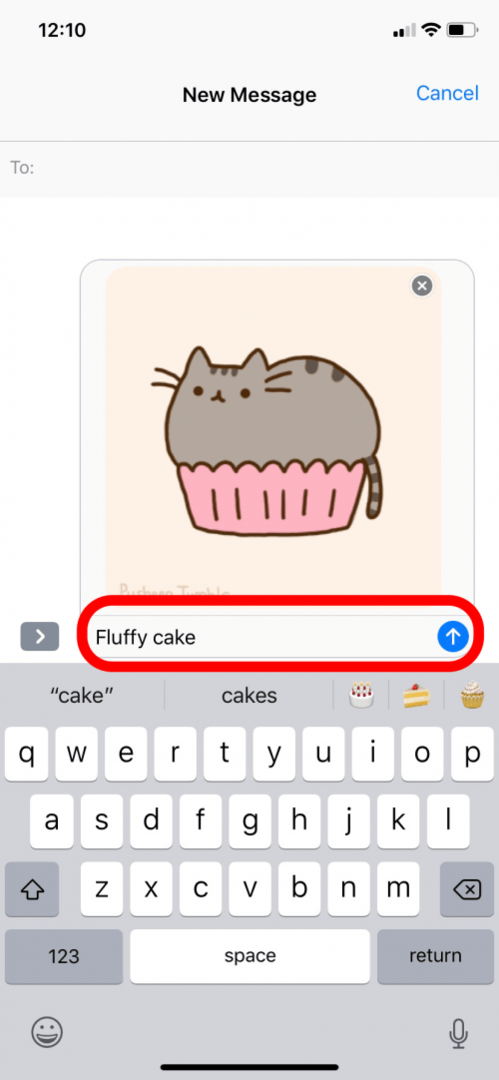

Topp bildekreditt: ginger_polina_bublik / Shutterstock